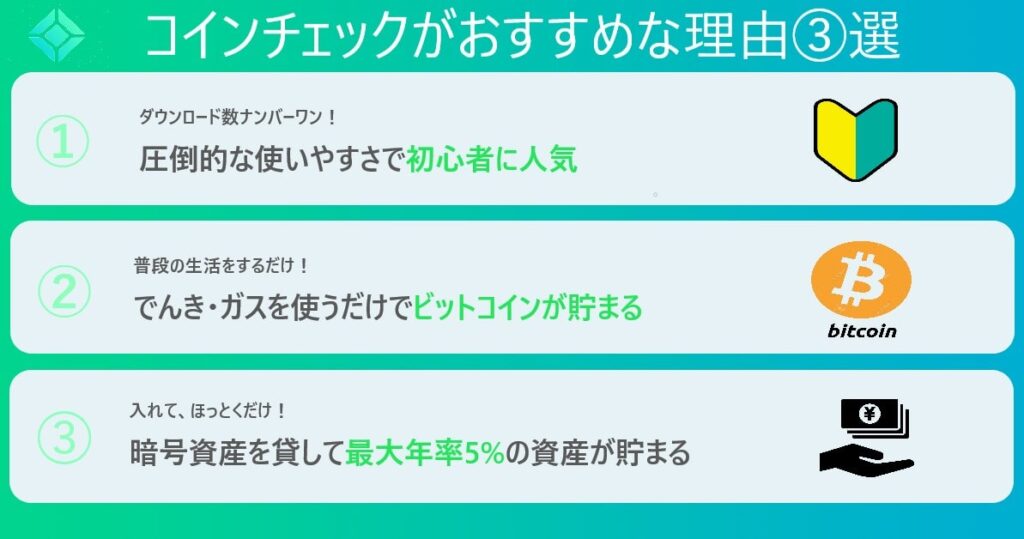アツシ
アツシOpenseaの登録方法がわかりません



英語の画面を見ると躊躇しますよね



やっぱりやめときます



登録は簡単ですよ!
- NFTを買いたいけどOpenseaの登録方法がわからない
- Openseaは英語で書かれているので間違えそうで不安
- 画像を使って登録や設定方法をわかりやすく解説してほしい
こんな悩みを解決します。
本記事では「Openseaの登録方法」について紹介します。
画像を使ってわかりやすく解説します。
記事を読みながら進めれば簡単にOpenseaアカウントが作れて、今日からNFTを買うことができますよ~。
記事の信頼性


仮想通貨の投資歴、2017年から約7年。
脱サラして農業で独立する資金を仮想通貨投資や副業で貯めました。
2022年2月にNFTを初購入。その後、CNPホルダーとなりNFT沼にハマる。
仮想通貨・NFTのお得情報、初心者向け情報をお届け!
1. Openseaに登録しよう
まずは、Opensea公式のトップページにいきましょう。
※偽サイトもありますので、URLが「https://opensea.io/」になっているか確認してください!



本ページのリンクはOpensea公式サイトへのリンクです
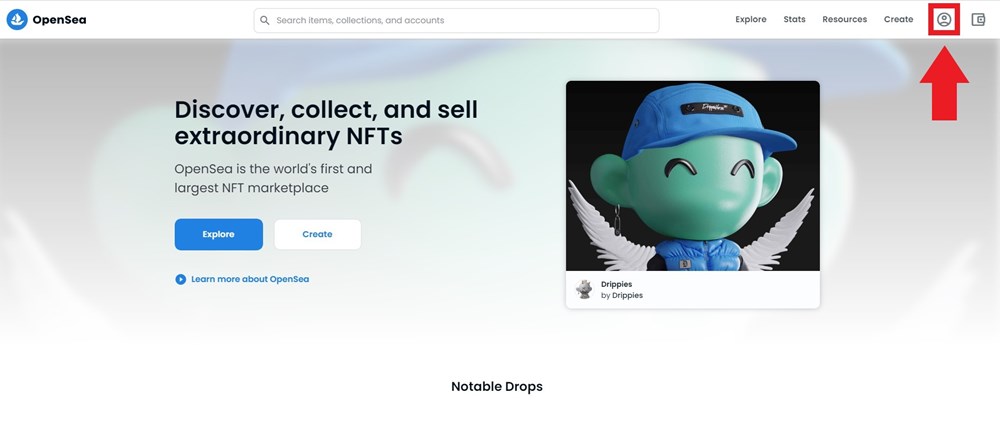
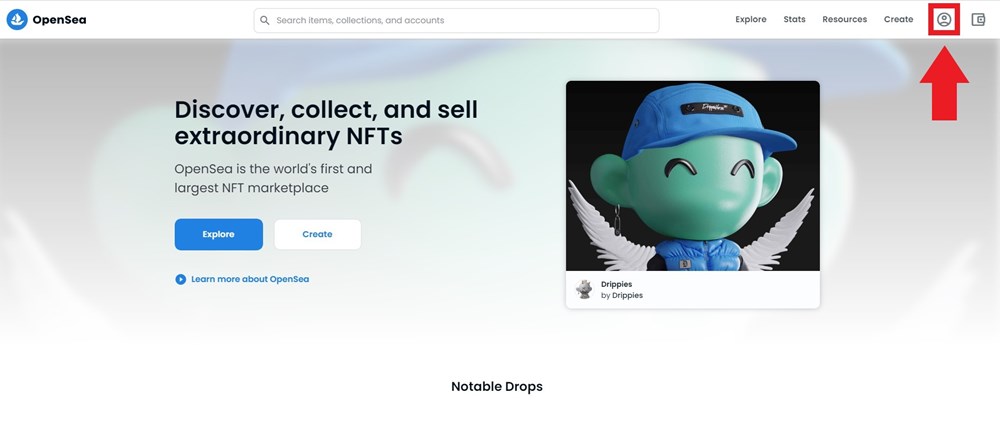
トップページにいったら、右上にある人型アイコンをクリックしてください。
2. ウォレットと接続しよう
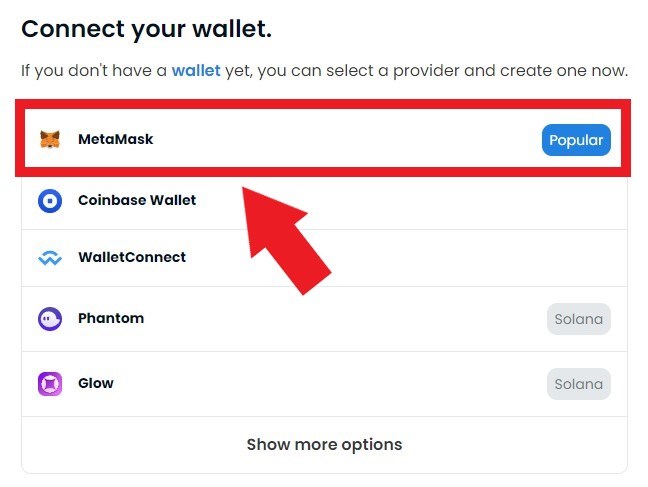
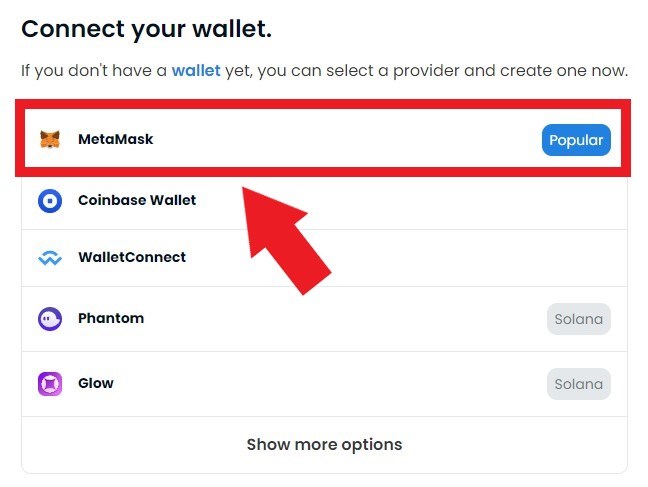
人型アイコンをクリックするとウォレット(お財布)を選ぶ画面が表示されますので「MetaMask」を選びます。
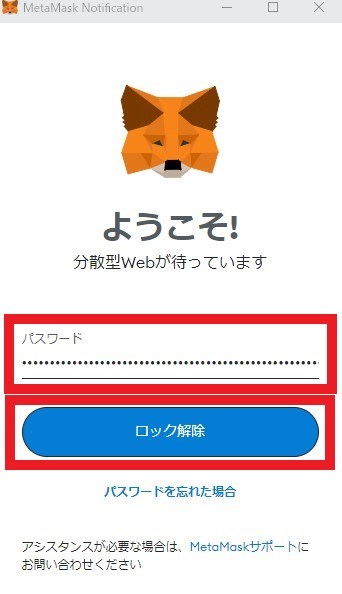
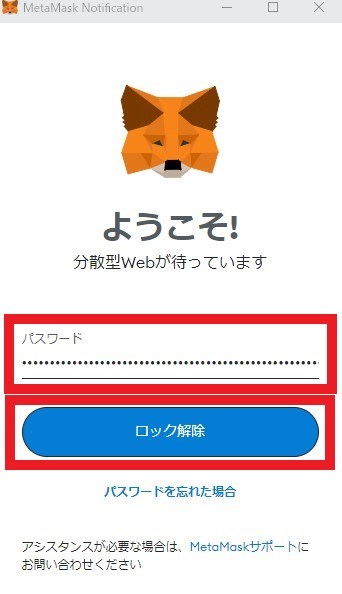
次に複雑なパスワードを入力して「ロック解除」をクリック。
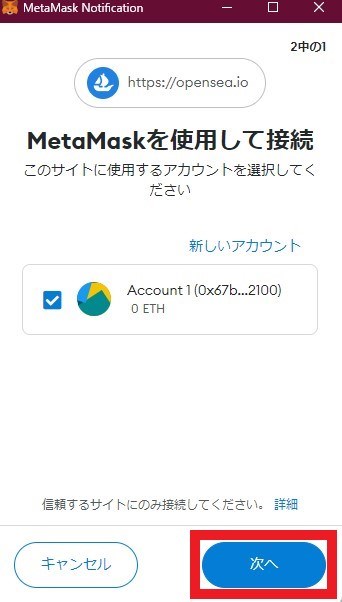
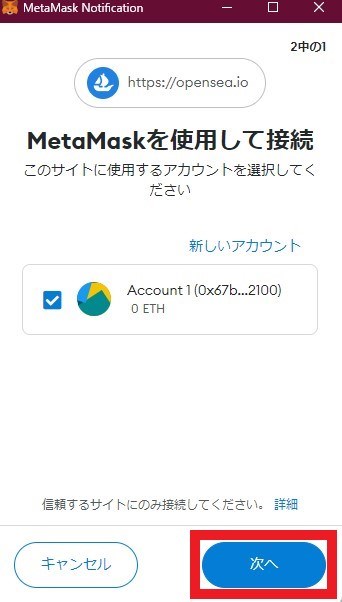
上記の表示が出ますので「次へ」から進みます。
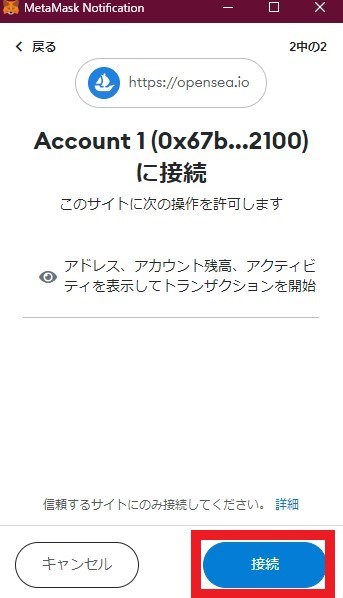
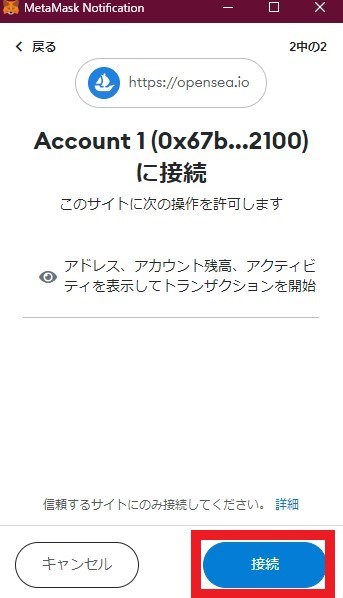
続いて「接続」します。
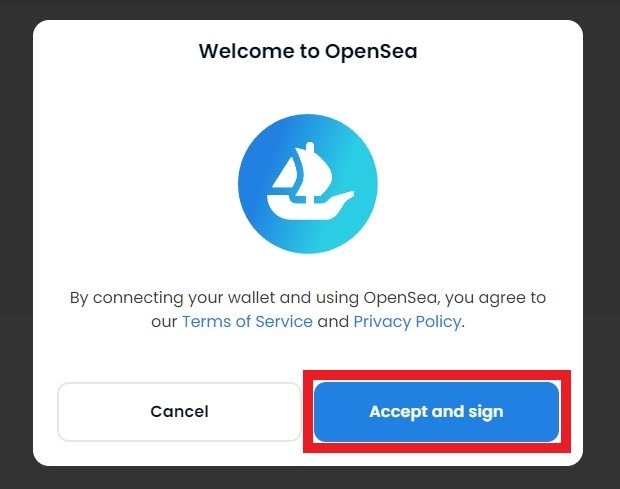
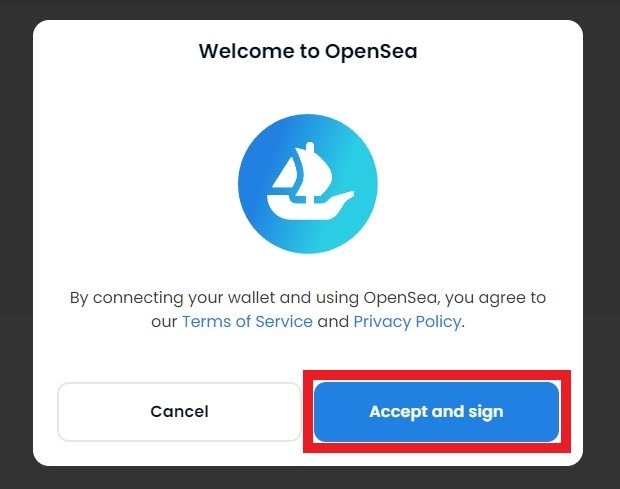
Openseaの利用規約とプライバシーポリシーに同意(Accept and signをクリック)。
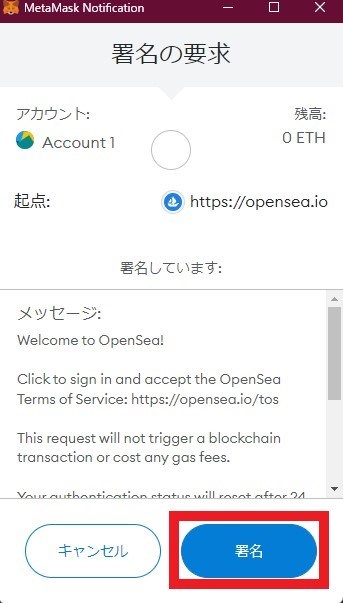
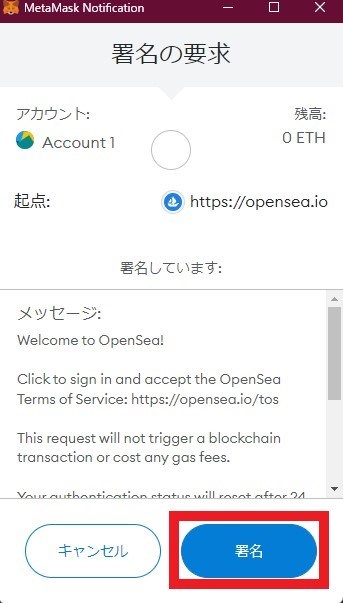
最後に表示されるOpenseaからのメッセージを確認したのち「署名」ボタンをクリックして接続は完了です。
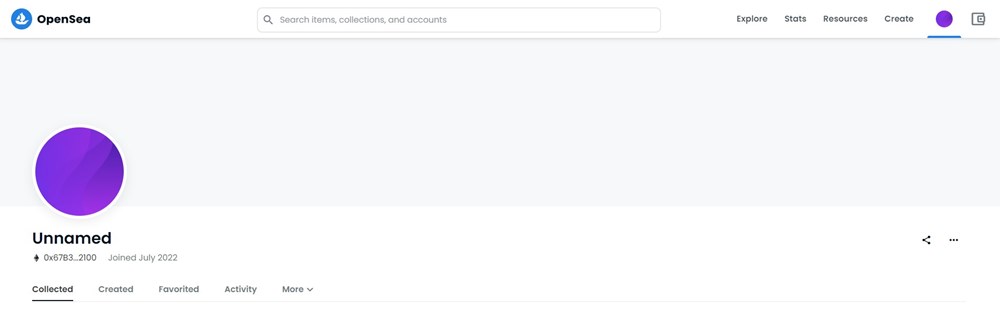
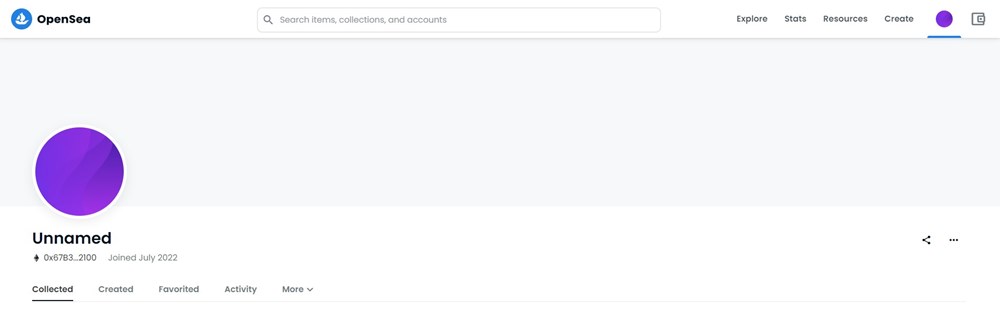
上記のように表示がされていればひと段落です!
3. アカウントに基本的な情報を入力しよう
次にアカウントの基本的な情報を入力しておきましょう。
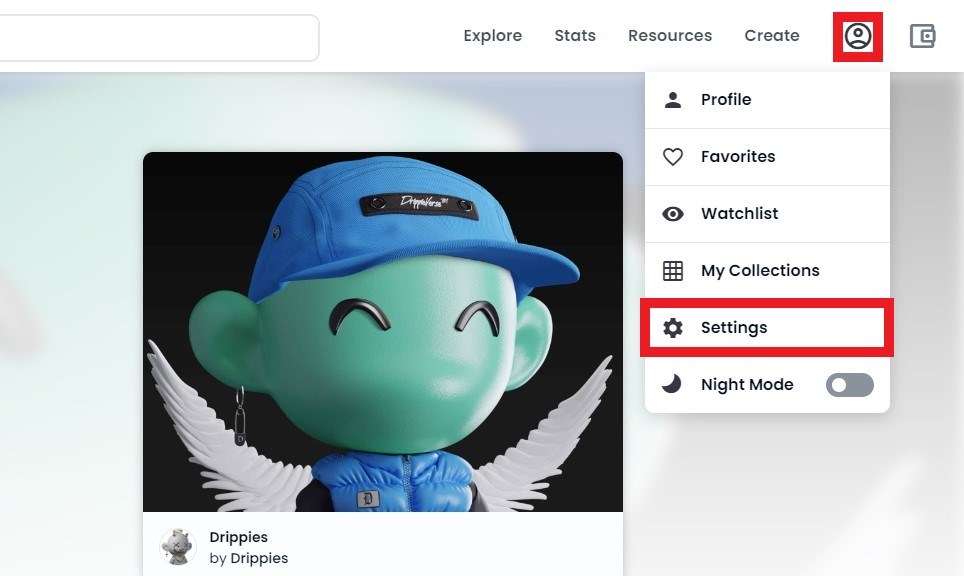
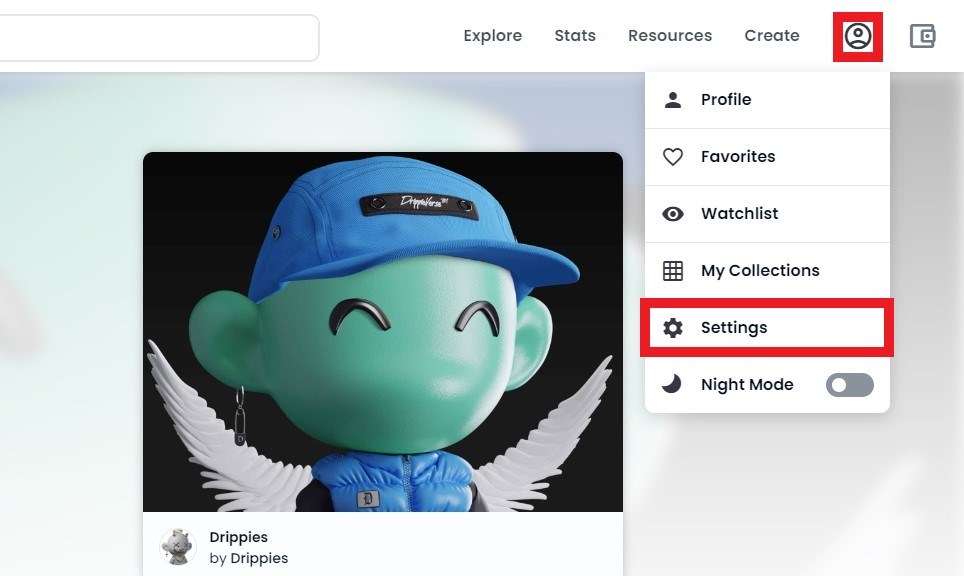
Opensea画面の右上にある丸い部分にカーソルを合わせるとプルダウンの表示がされますので「Settings」をクリックします。
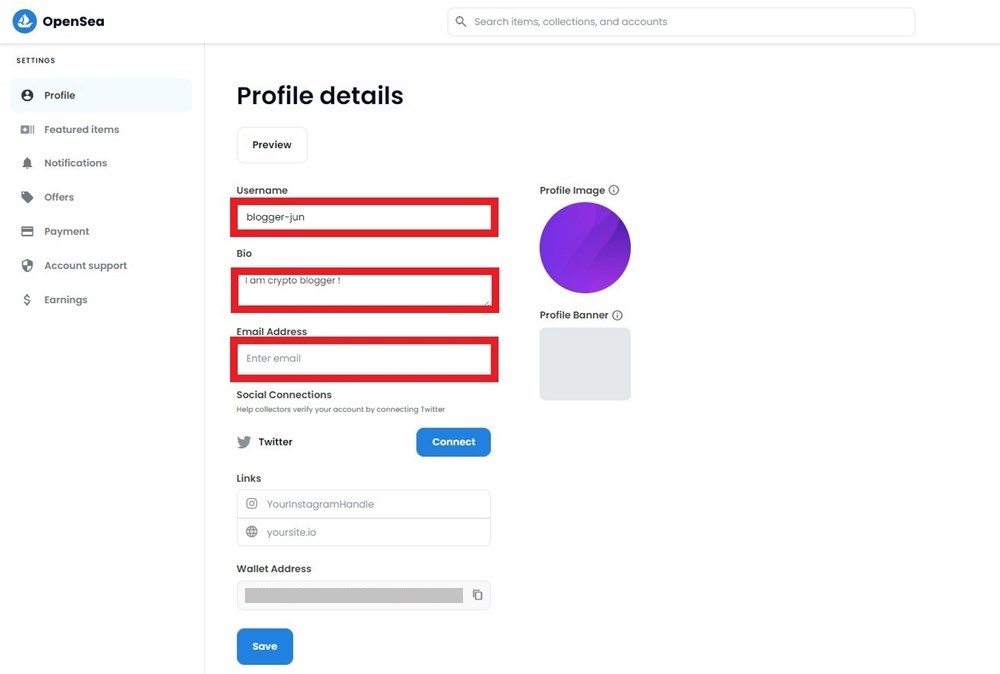
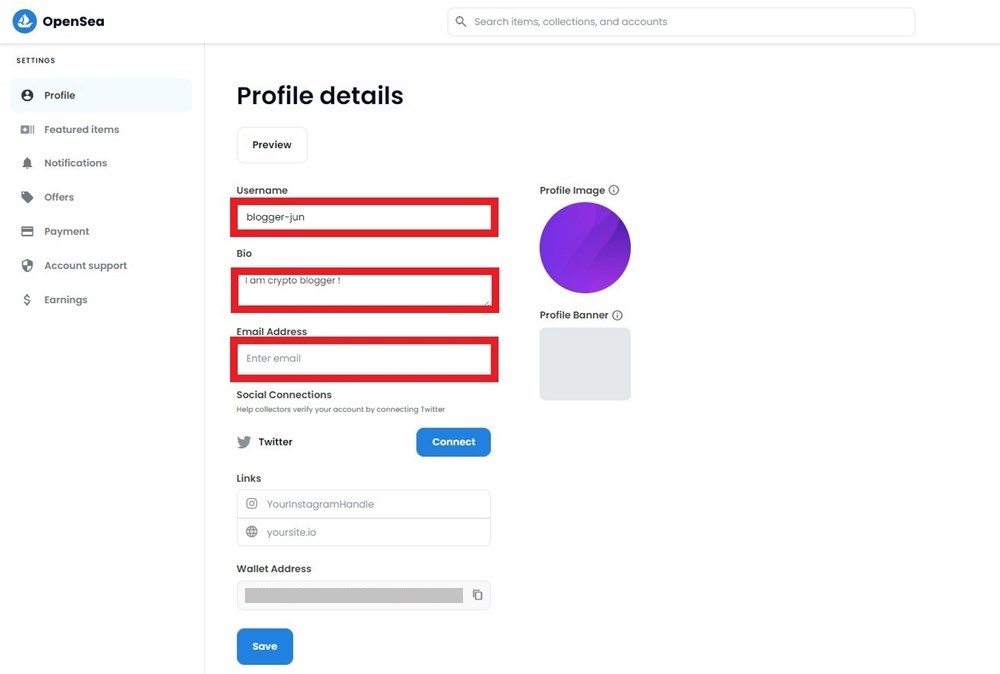
- Username:好きな名前をローマ字で
- Bio:自己紹介
- Email Address:メアド
名前、自己紹介、メアドを入力しましょう。
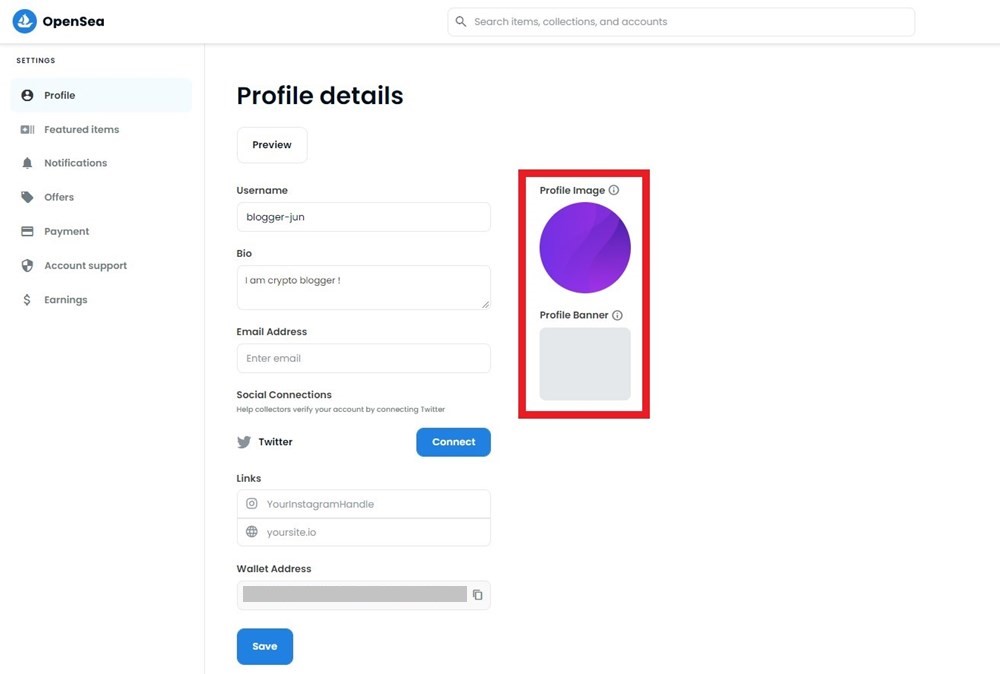
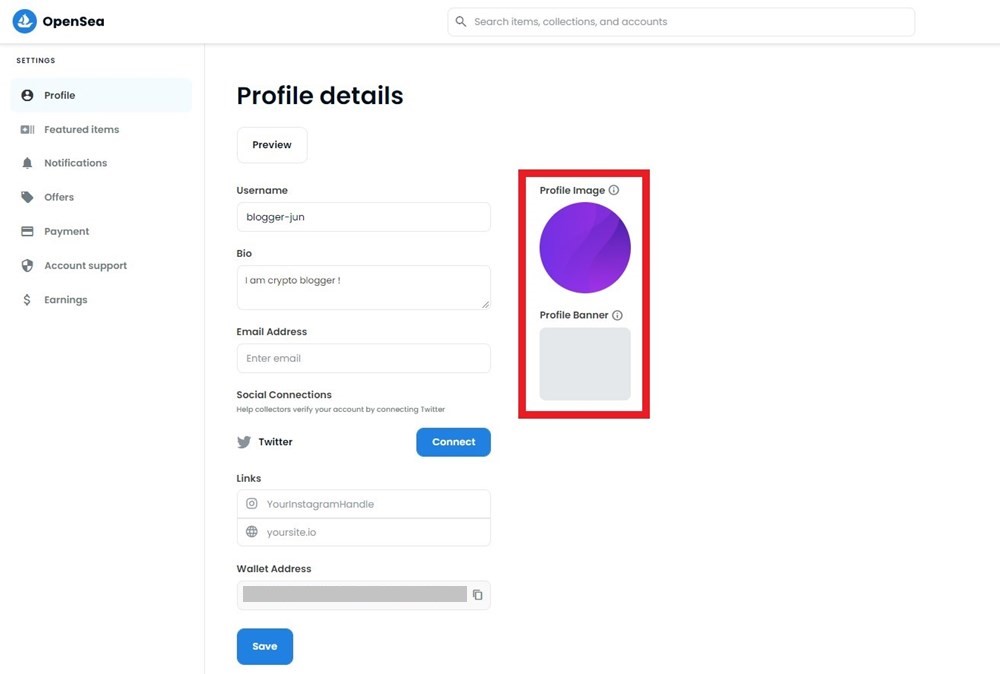
- Profile Image:アイコン
- Profile Banner:バナー(アイコンの後ろに表示される画像)
画像はそれぞれ最大100MBまでです。
「設定が面倒」もしくは「いま持ってない」という場合は飛ばして構いません。
後からでも設定可能です。
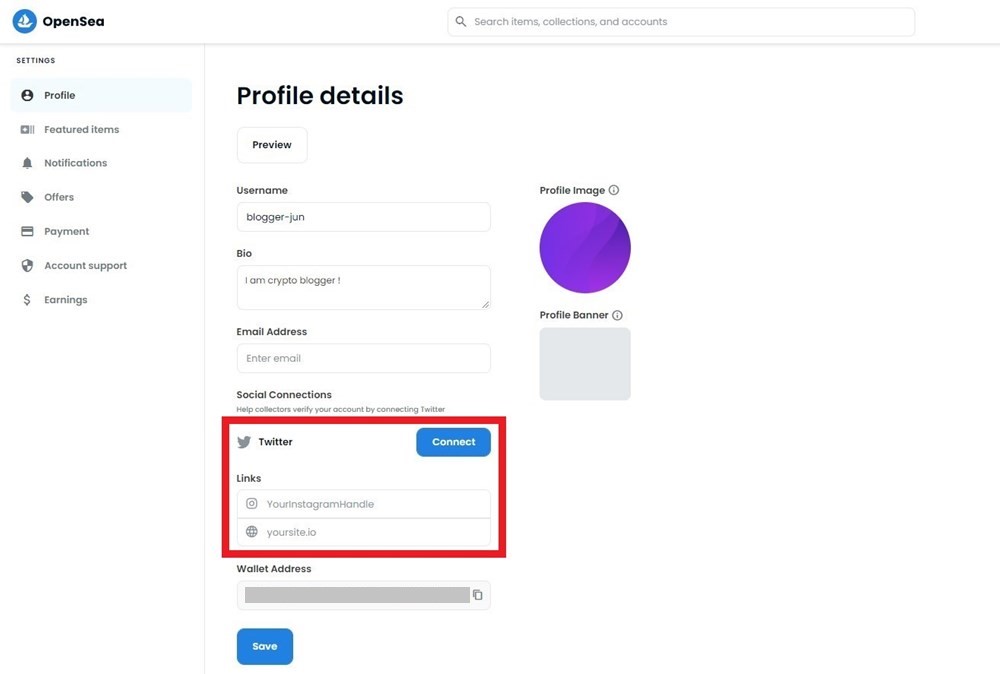
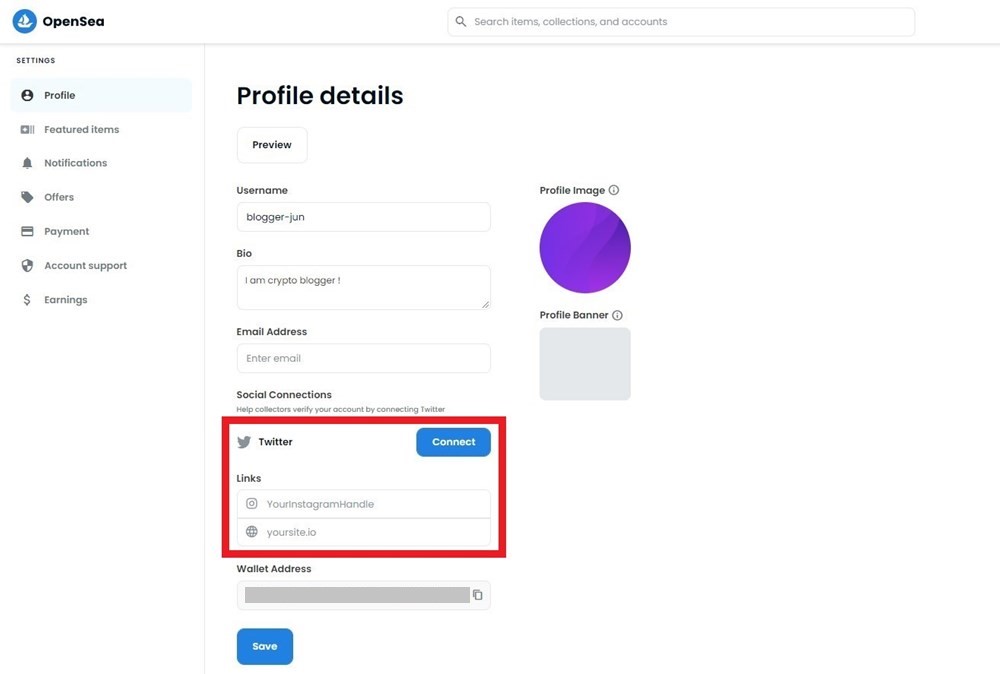
Twitterの接続は記載したものが上書きされてしまうので、後に回しましょう。
Instagramや自分のブログなども設定できますが、こちらも後からできるので飛ばしてOKです。
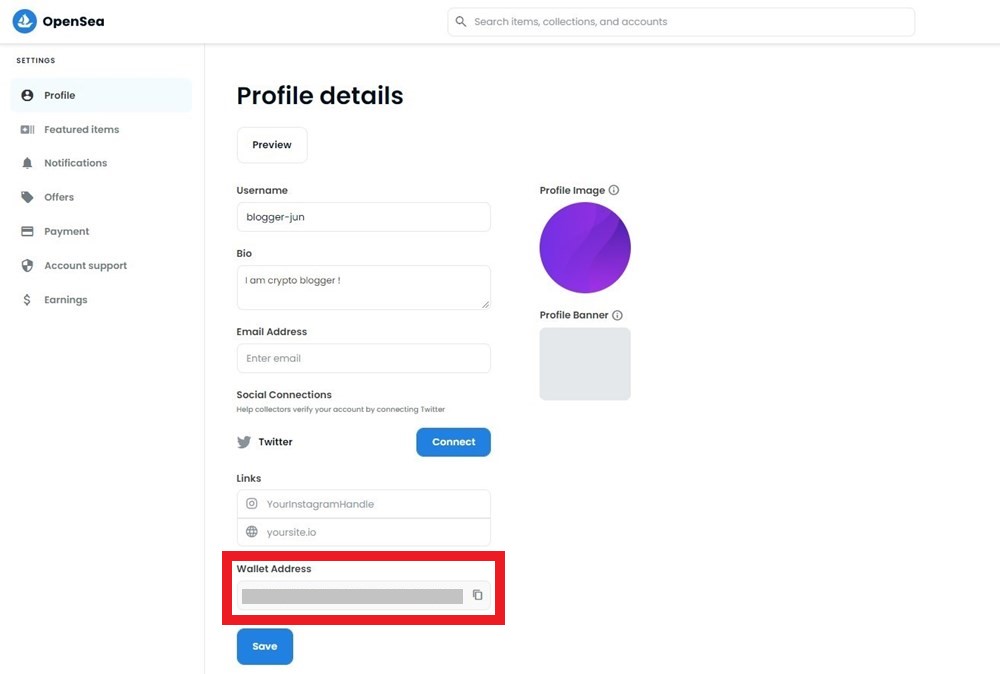
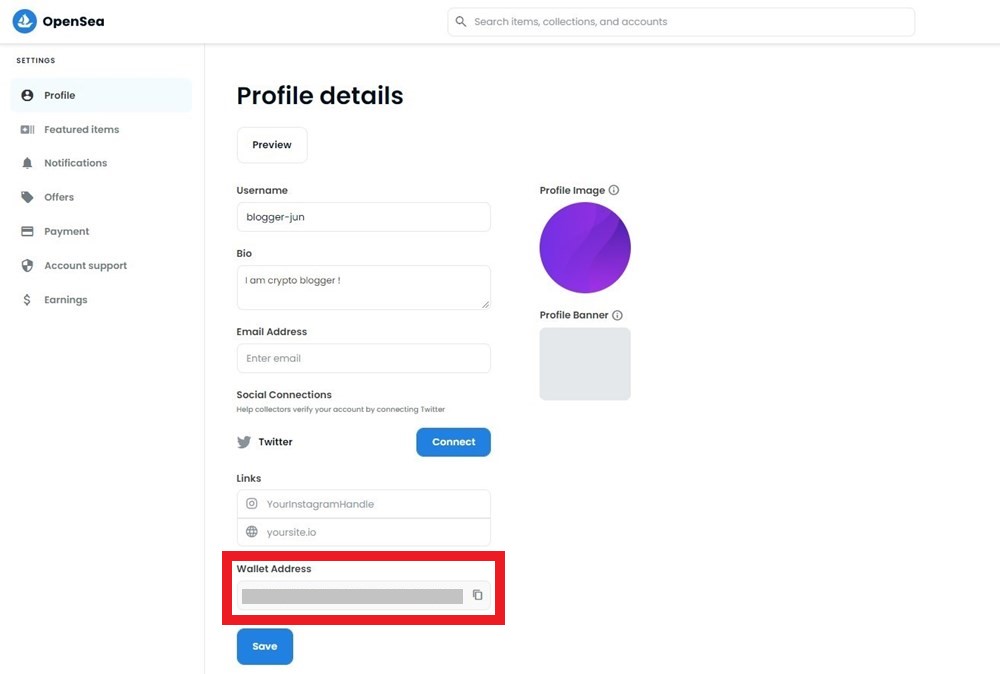
「Wallet Address」は何もしなくてOK。
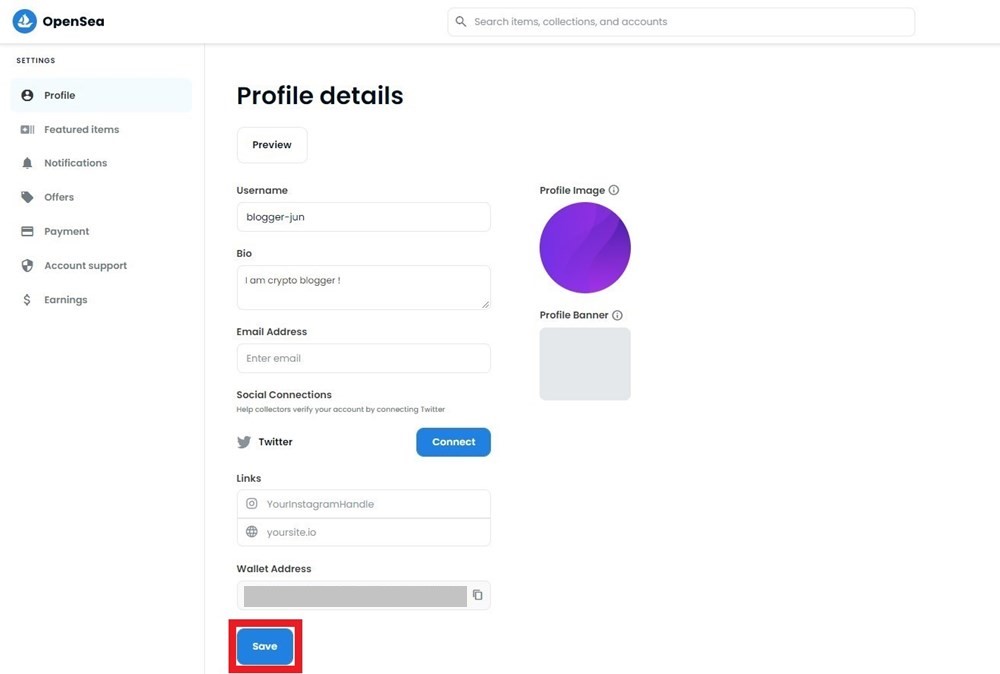
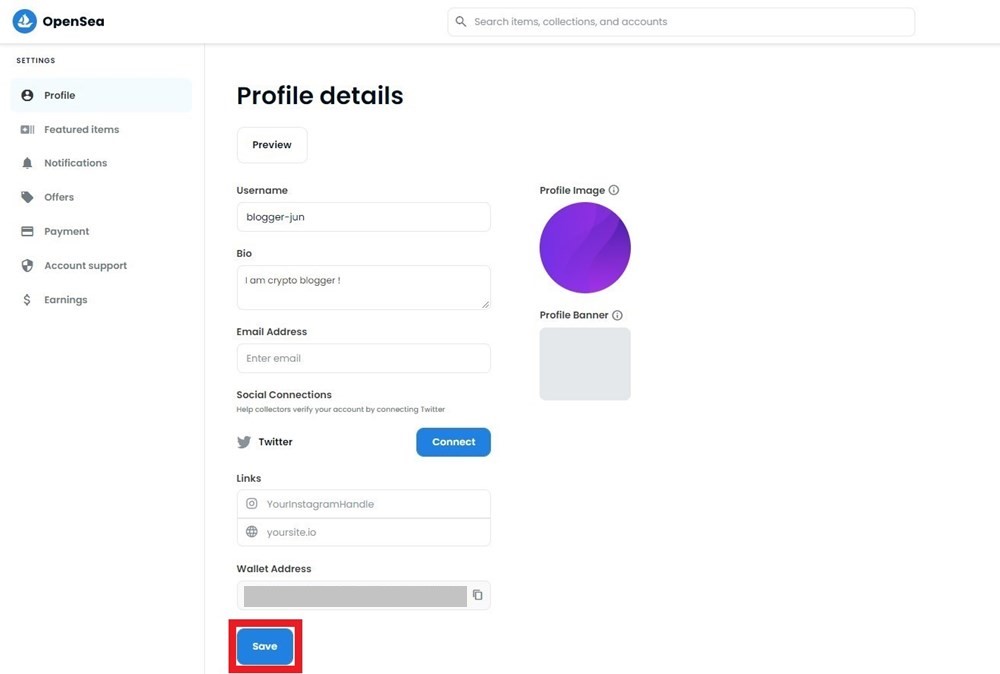
最後に「Save」をクリックします。
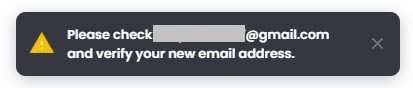
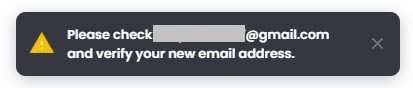
上記で入力したメールアドレスにOpenseaから確認のメールが届きます。
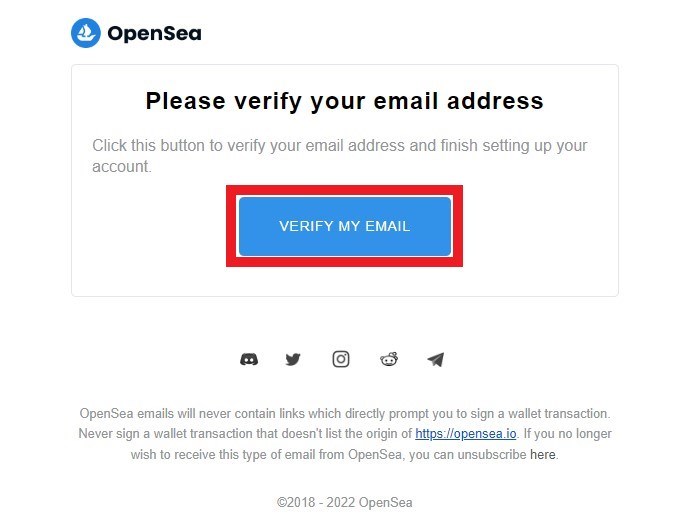
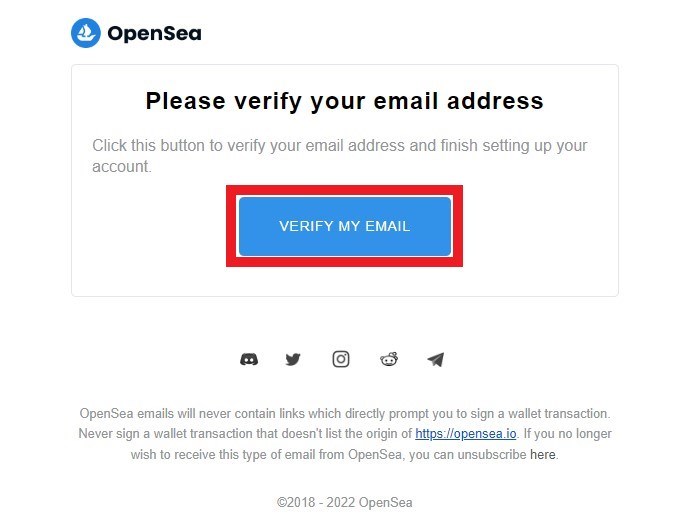
上記のメッセージが届きますので「VERIFY MY EMAIL」をクリック。
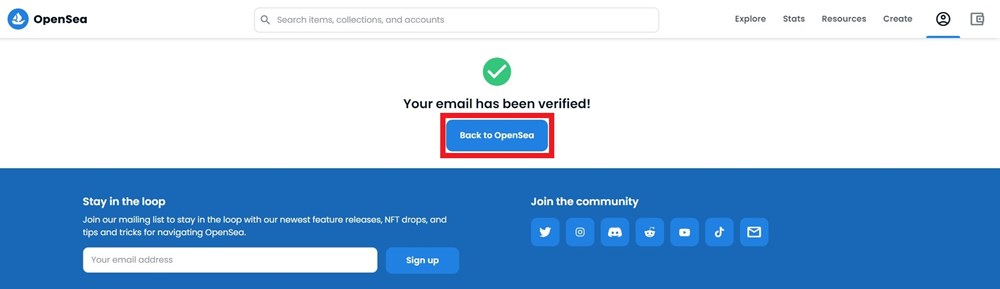
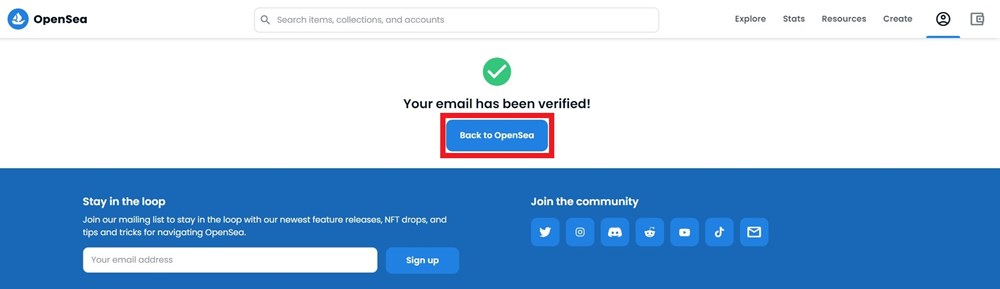
メールが確認されると「Your email has been verified!」と表示されます。
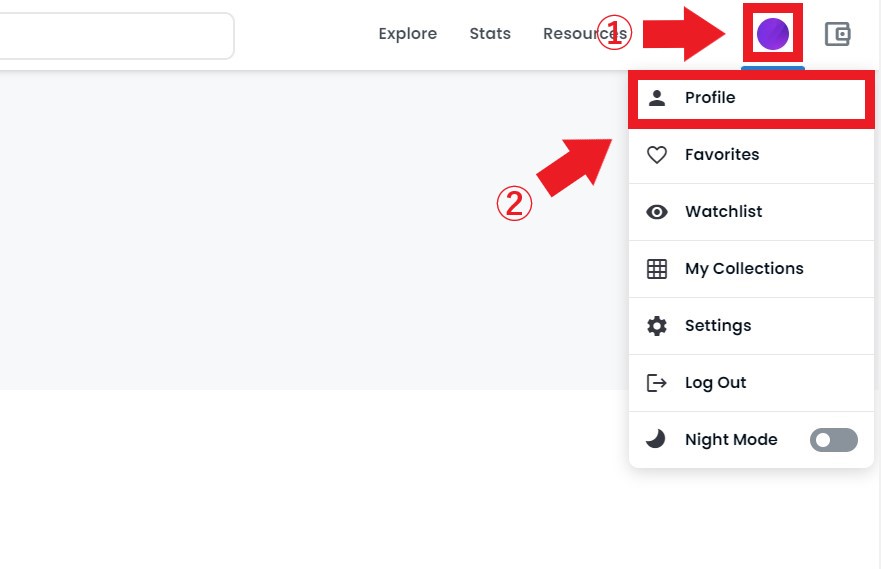
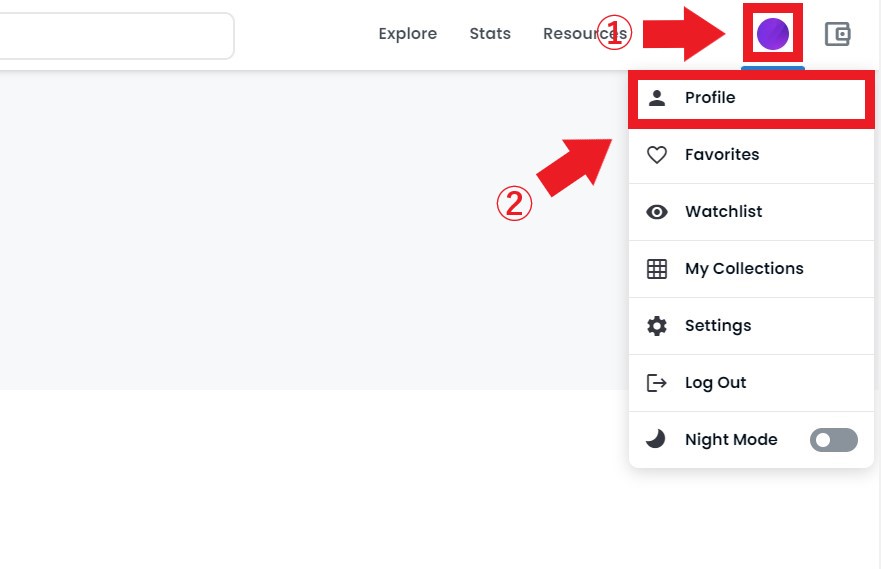
「Back to Opensea」からOpenseaページに戻って、プロフィールが登録されているか確認しておきましょう。
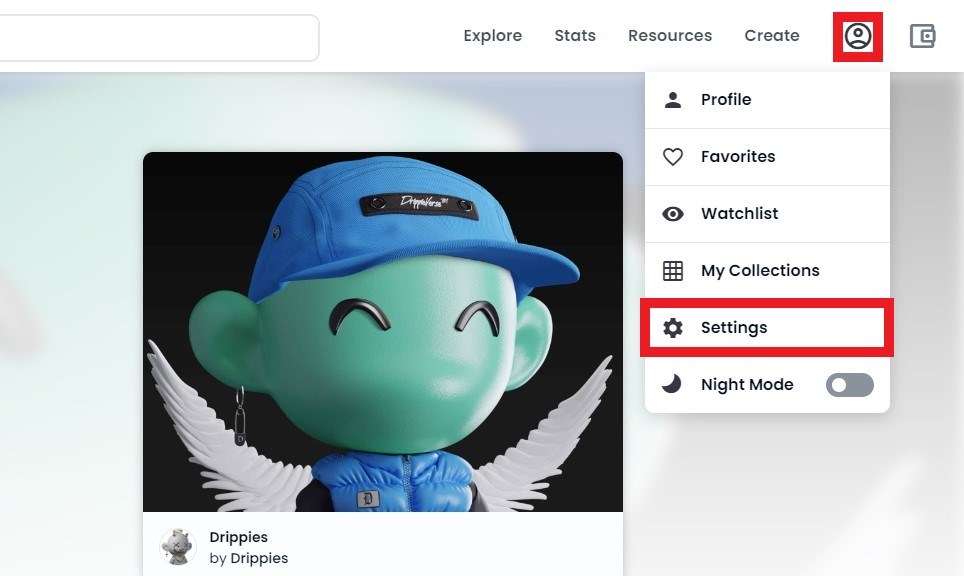
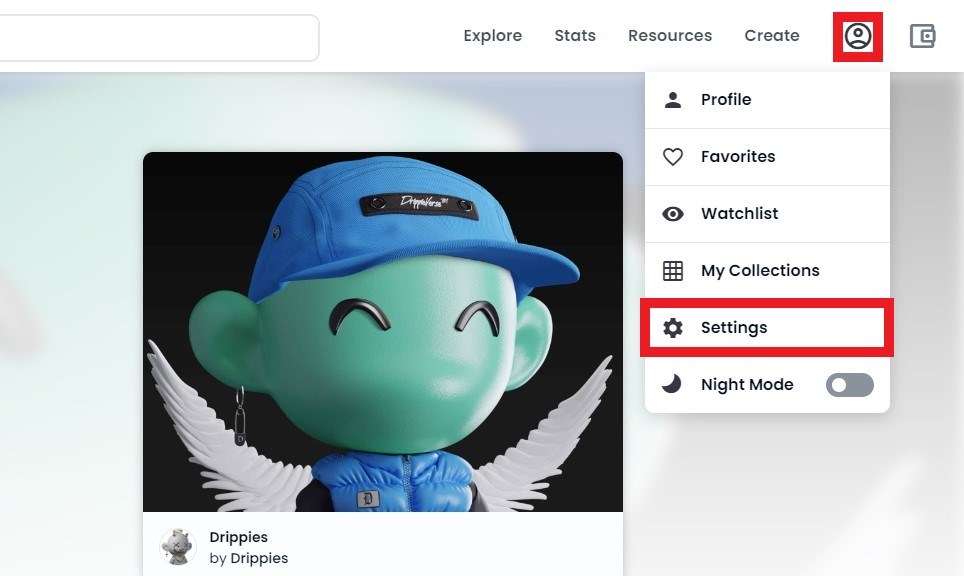
また時間のある時に「Settings」からTwitter、インスタやブログなどのURLも必要に応じて入力しましょう。(しなくてもOK)
4. Openseaの日本語設定をしよう



Openseaを日本語でできないですか?



Google翻訳を使いましょう
Openseaには残念ながら日本語設定はありません。
なので日本語でOpenseaを使いたい場合は、Google翻訳のChrome拡張機能を使います。
Google翻訳を使うには、まずはChromeウェブストアにいきましょう。
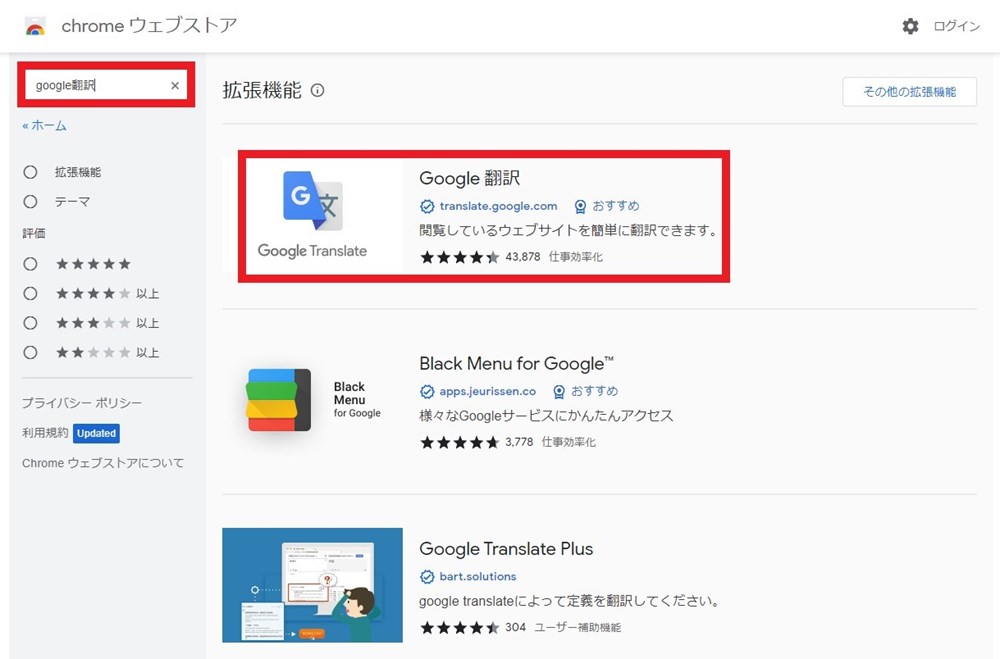
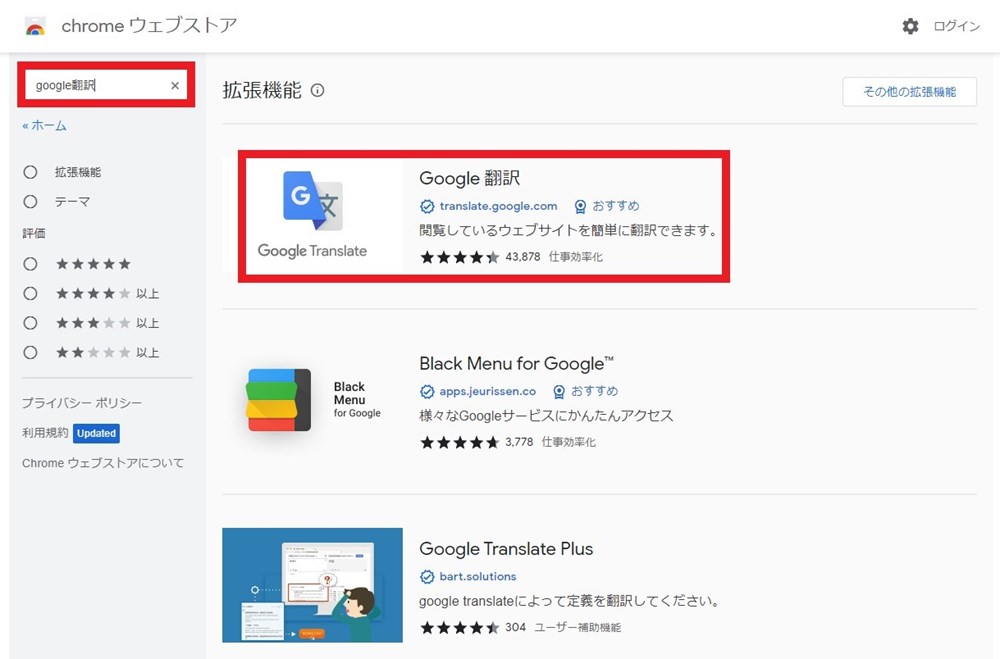
Googleウェブストアの画面が表示されたら、左上の検索画面に「Google翻訳」と入力してGoogle翻訳の拡張機能を呼び出してクリック。
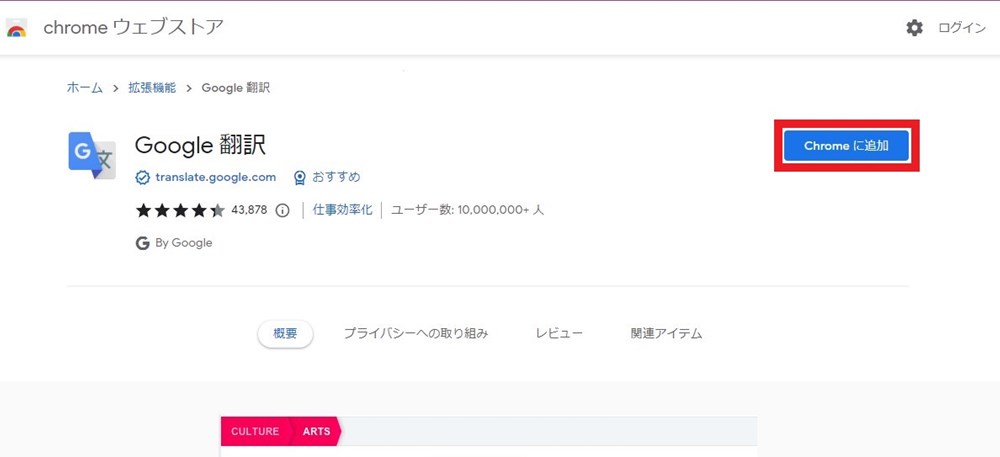
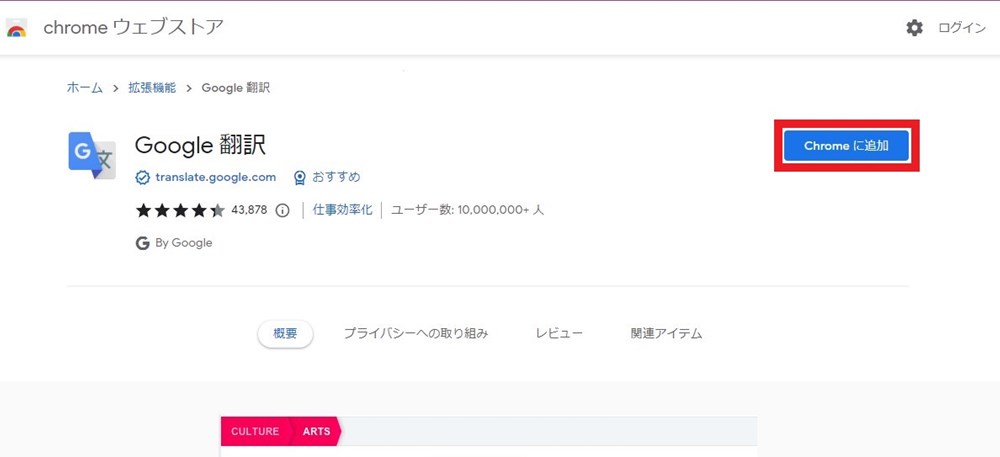
「Chromeに追加」を押した後に表示される「拡張機能を追加」をクリック。
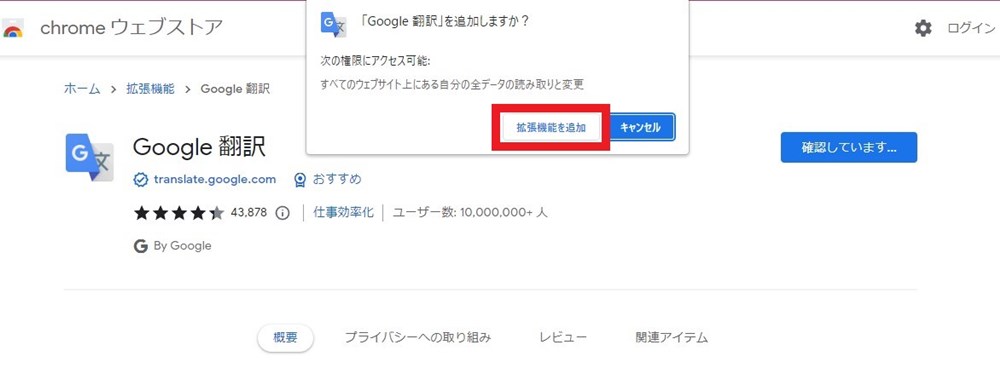
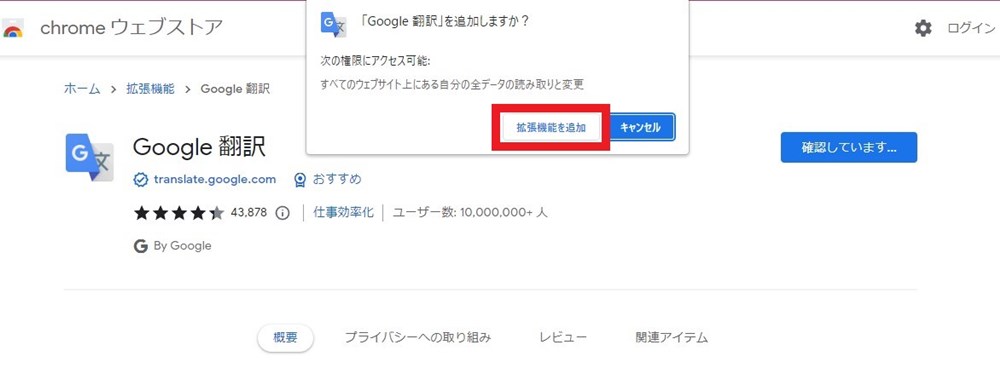
上部のバーに表示されるGoogle翻訳のアイコンを右クリックして「サイトデータの読み取りと変更を行います」から「拡張機能をクリックしたとき」を選択。
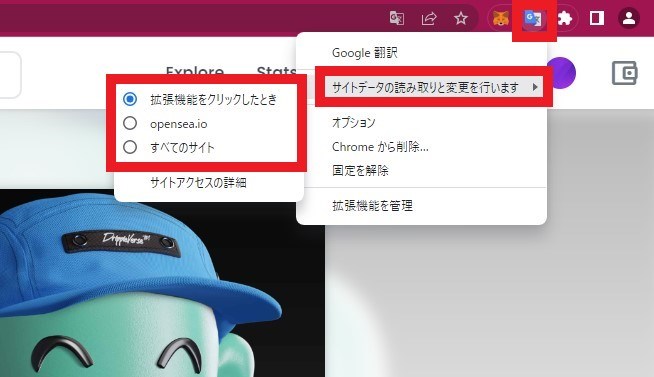
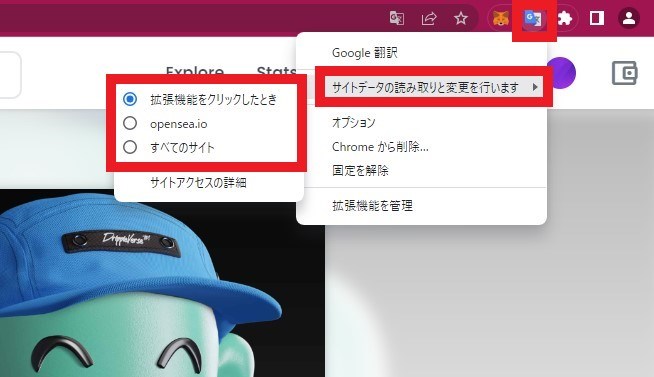
Openseaは常に日本語表示したいかたは「opensea.io」を、他のサイトも全て日本語にしたい人は「すべてのサイト」をお好みで選択してください。
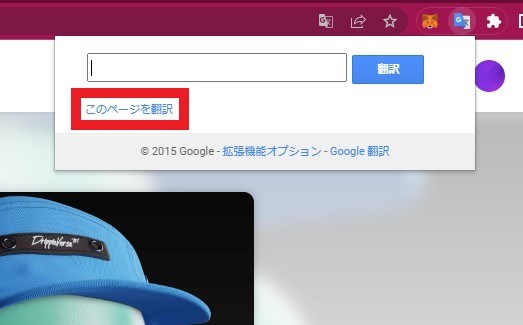
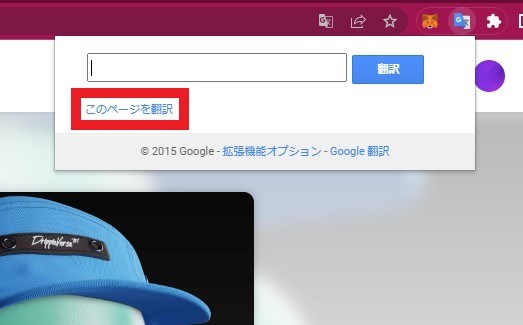
「拡張機能をクリックしたとき」を選んだ場合は、Openseaのサイトが表示されている状態で、Google翻訳アイコンを左クリックすると上記が表示されるので、「このページを翻訳」をクリック。
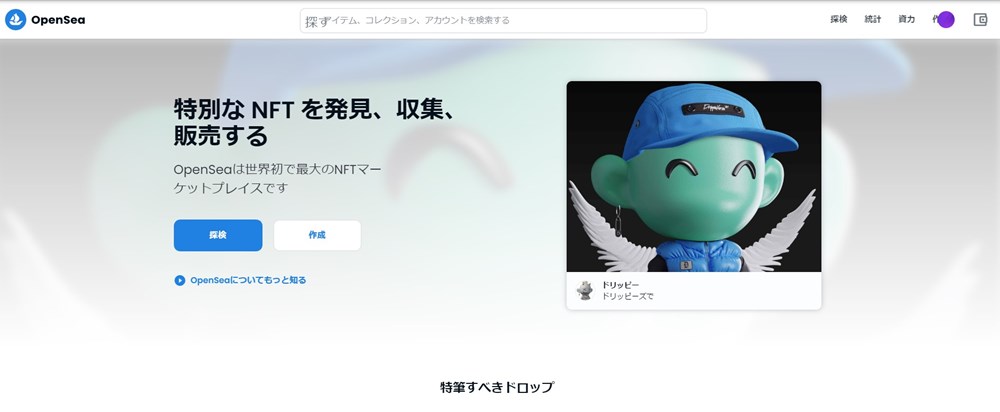
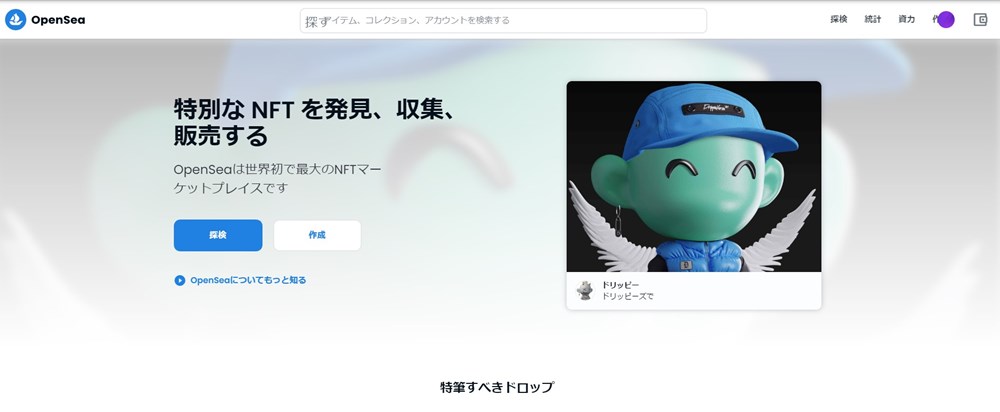
ちょっと変な翻訳もありますが、だいたいの意味はわかりますね!
本記事では、「Openseaの登録方法」について解説してきました。
手順を見直したいかたは以下の項目から記事に飛べます。
OpenseaでNFTを買う方法については、以下の記事で解説しています!
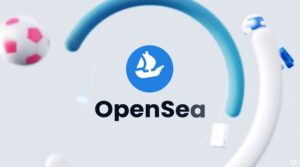
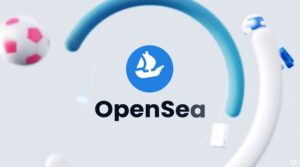



ここまで読んでくれてありがとうございました‼
仮想通貨の取引所を開設するのって、ぼくも最初「面倒だなぁ」って思ってました。
でも、開設してみると、その手間をかけてよかったと過去の自分をほめてあげたいです。
それに口座開設は、まあまあ簡単です!
貯金しても増えないし、円安で物価も上がっていく、日本の復活も微妙、そんな時代……
自分の資産の一部として、仮想通貨を持っておいてぼくは良かったと思っています。
手始めにコインチェックの口座を開設しておいて損はないですよ~。
コインチェックなら利息をもらえるレンディングもできるし、自動で積み立てもできるので、仮想通貨をスタートするには最適の取引所です。
コインチェックはアプリダウンロード数は326万ダウンロードと国内No.1!
アプリの使いやすさも抜群です。
でんきやガス料金の支払いもコインチェックでやれば、最大5%もビットコインがもらえます。
どうせ支払うモノならコインチェック経由でお得にビットコインを貯めません?
\ スマホで簡単・5分で完了 /


コインチェックで慣れてきたら、投資スタイルなどに応じて、他の取引所も検討しておけばいいですよね!
仮想通貨投資は普通の投資よりもリターンが多いですが、リスクもその分大きいです。
なので投資を行うときは必ず余裕資金で行いましょう。